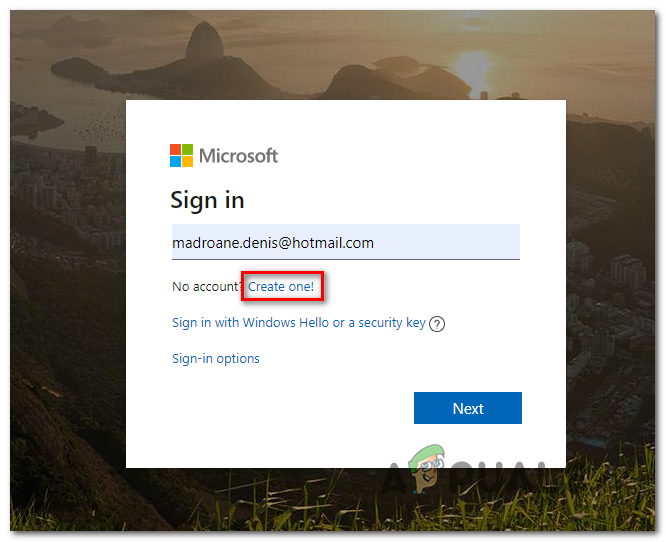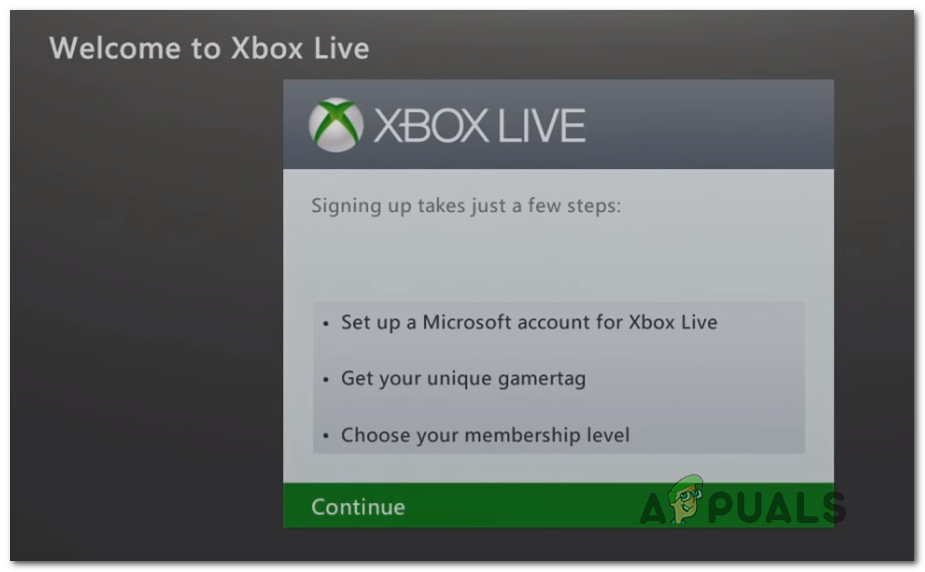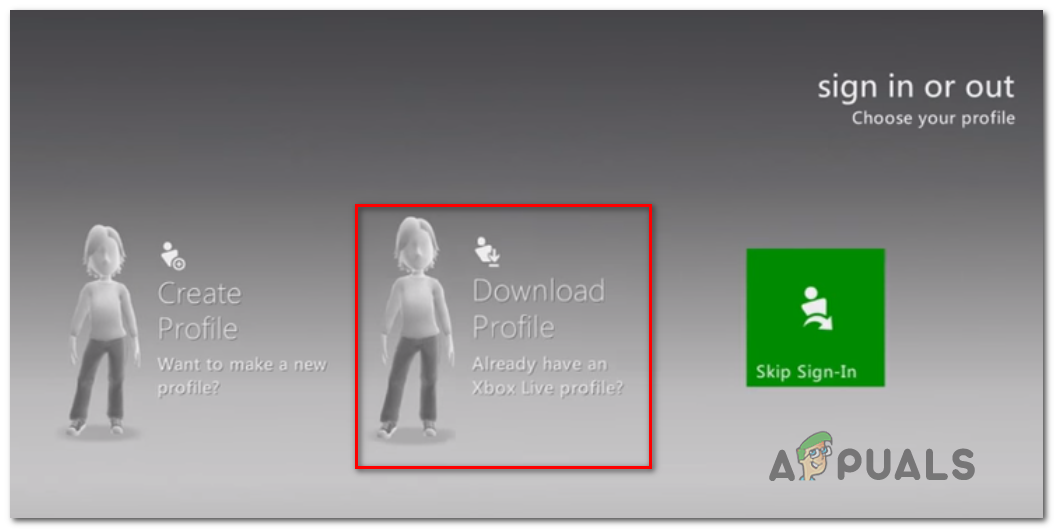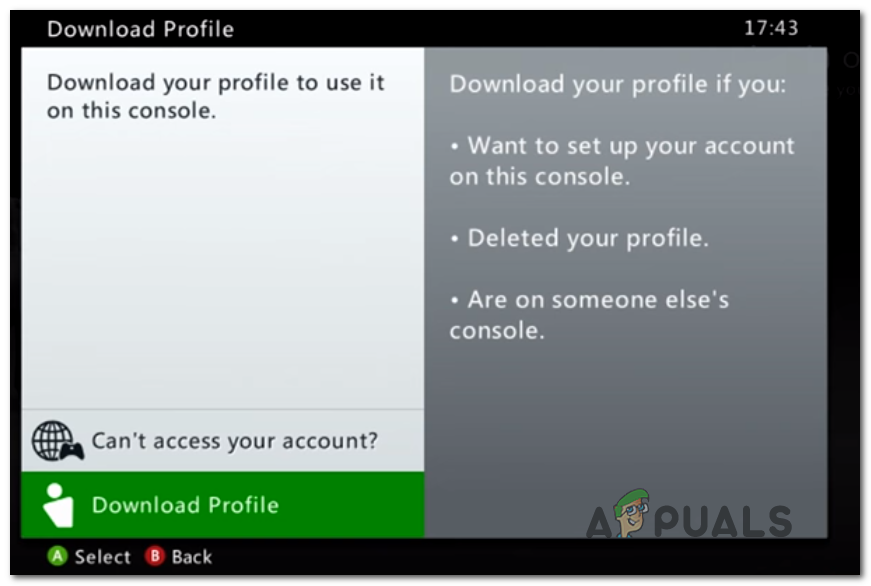o Erro 8015402B é normalmente encontrada por usuários do Xbox 360 ao tentar acessar o Xbox Live, ao tentar criar uma nova conta da Microsoft ou ao tentar adicionar um membro da família à sua Microsoft para um console específico.

Erro Xbox Live 8015402B
o Erro 8015402B essencialmente significa que o endereço de e-mail associado ao MSA não foi verificado. Se esse cenário for aplicável, você deve ser capaz de corrigir o problema obtendo acesso à conta de e-mail que usou e verificando-a seguindo as etapas incluídas no e-mail de verificação. Se isso não funcionar, force sua conta a baixar o perfil localmente.
Caso esteja vendo este erro ao tentar criar uma nova conta diretamente do console, você deve ser capaz de contornar o problema criando uma nova conta diretamente do microsoft.account.com local na rede Internet.
Verificando o endereço de e-mail
Lembre-se de que a Microsoft protege ainda mais os endereços de e-mail do Gmail.com e do Yahoo.com. Se este cenário for aplicável, você precisará acessar sua caixa de entrada de e-mail e clicar no link de verificação para poder entrar em seu console Xbox360 sem ver o 0x8015402B erro.
Nota: Se você usar uma conta do Microsoft Exchange ou Conta Outlook , esta verificação é ignorada.
Mas se você estiver usando Yahoo.com, Gmail.com ou um cliente diferente, acesse sua caixa de entrada de e-mail e procure o e-mail de verificação vindo de Equipe de contas da Microsoft. Ao vê-lo, basta clicar no botão Verificar e aguardar a conclusão da operação.

Verificando a conta de e-mail de terceiros para uso com o Xbox Live
Depois de verificar sua conta de e-mail, volte ao console Xbox 360 e tente novamente o procedimento de login. Se a operação for concluída com sucesso, você não verá mais o 0x8015402B erro.
Caso você esteja encontrando o problema ao tentar criar uma nova conta da Microsoft diretamente de um console Xbox 360, vá para a próxima solução alternativa abaixo.
Criação da conta da Microsoft a partir de um navegador
Se você só está encontrando o problema ao tentar criar uma nova conta da Microsoft para usar em um console Xbox 360, pode ser capaz de contornar o problema criando a conta em um navegador em vez de no console.
Obviamente, isso significa que você perderá todos os dados (incluindo os salvos) armazenados atualmente na outra conta da Microsoft que você estava usando anteriormente.
Vários usuários afetados confirmaram que esta operação finalmente permitiu que eles concluíssem o processo de inscrição sem encontrar o 8015402B erro. Aqui está um guia rápido passo a passo com o que você precisa fazer:
- Abra o navegador do seu computador (ou um navegador móvel) e acesse este link (aqui) . Assim que estiver na página de Contas da Microsoft, clique em Assinar em .
- Dentro de Assinar em tela, clique no Crie um hiperlink.
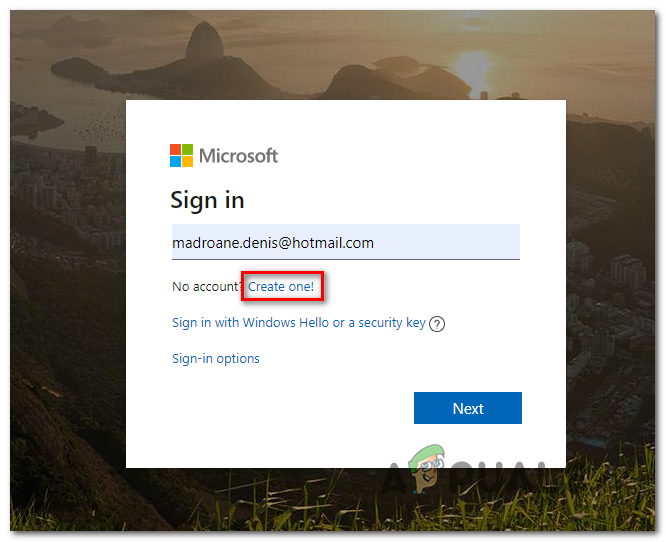
Criação de uma nova conta da Microsoft
- Em seguida, siga o na tela para criar uma nova conta da Microsoft (use um endereço diferente se você já tiver criado um) e certifique-se de concluir o processo de verificação (você precisará ativar sua conta em sua caixa de e-mail).
- Retorne ao console Xbox na mesma tela de inscrição e conclua o processo de inscrição com a conta que você criou anteriormente.
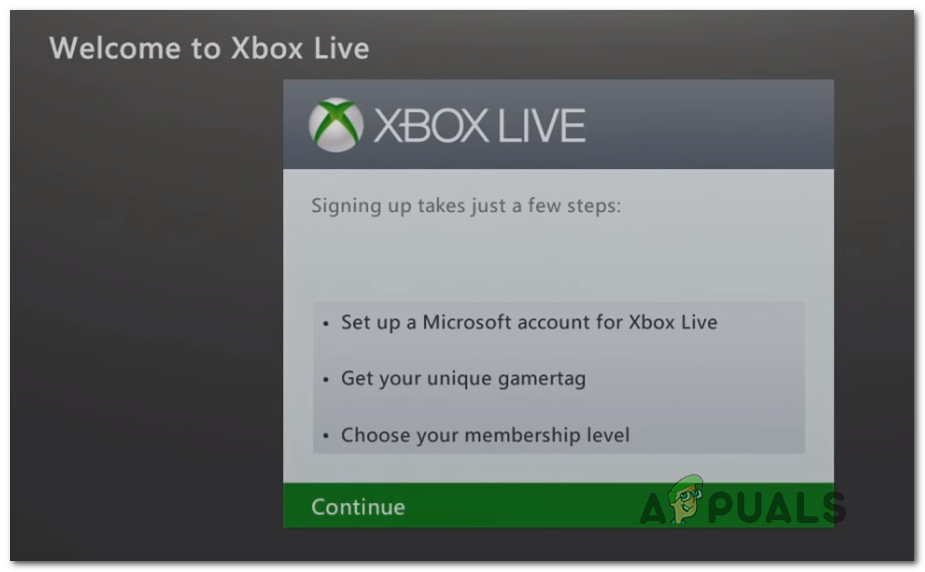
Fazendo login com a conta da Microsoft
- Se o processo de validação foi concluído com sucesso, você não deve mais encontrar o mesmo Erro 8015402B.
Se você está apenas encontrando o Erro 8015402B ao tentar entrar com um perfil do Xbox já criado, siga as instruções abaixo
Baixando o Perfil do Xbox localmente
Caso você esteja vendo o Erro 8015402B com um perfil que já foi criado e armazenado nos servidores da Microsoft, você deve ser capaz de corrigir o problema forçando o Perfil Xbox para baixar localmente. Muitos usuários afetados que já encontraram o problema confirmaram que essa operação permitiu que eles corrigissem o problema.
Se este cenário for aplicável, siga as instruções abaixo para forçar o console Xbox 360 a baixar o perfil localmente:
- Depois de chegar ao inicial Inscrever-se tela e você verá uma lista com todos os seus perfis (antes de forçar o erro), role todo o caminho para a direita e acesse o Baixar Perfil cardápio.
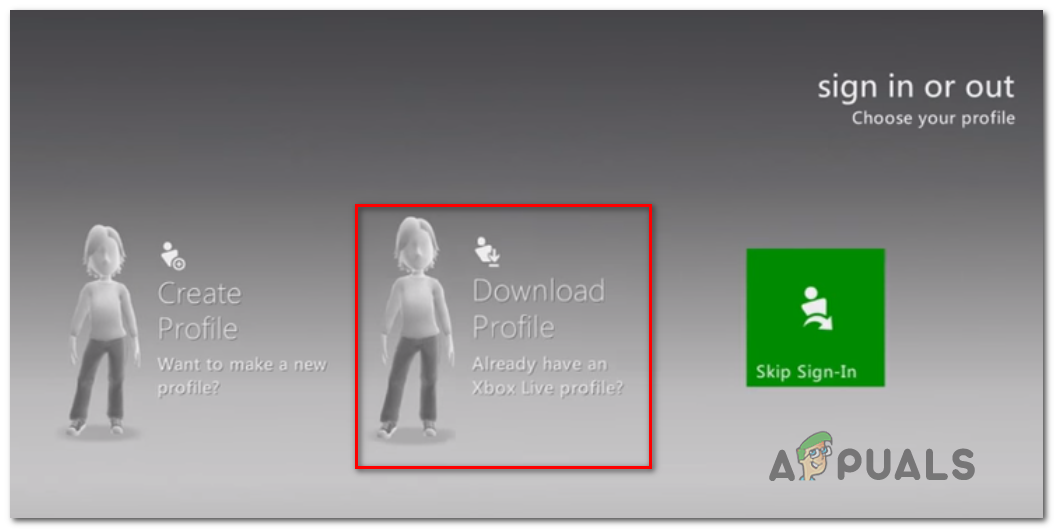
Baixando o Perfil do Xbox360 localmente
- Em seguida, no próximo menu, toque em Baixar perfil e siga as instruções na tela para concluir o procedimento de cópia do seu Perfil do Xbox 360.
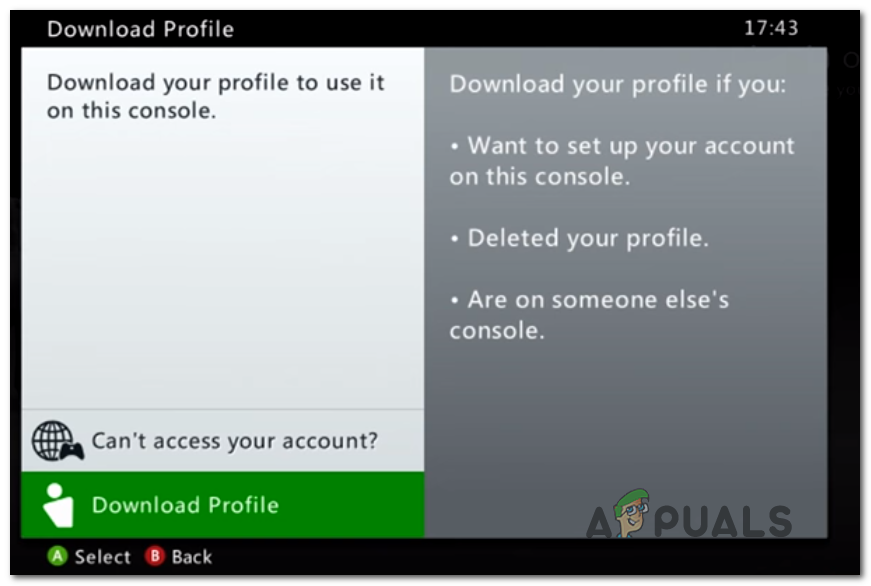
Baixando o Perfil do Xbox 360 localmente
- Essa forma de contornar o procedimento de entrada deve permitir que você use sua conta do Xbox 360 localmente.